Appleミュージックの曲がiPhoneとMacでうまく同期できず、再生履歴もバラバラになって困っていませんか?
ここでは、長年MacとiPhoneを併用して得た実体験をもとに、iCloudを使った自動連携からケーブル接続での手動コピーまで、つまずきやすい箇所を丁寧に整理しながら紹介します。設定が整えば両方の端末でライブラリが即座に一致し、プレイリスト作成やオフライン再生の準備に余計な手間がかかりません。
ストレスなく音楽を楽しむ準備を進めるために、順番通りに読み進めて同期の悩みを今日中に解消しましょう。
MacでAppleミュージックの同期をまるっと完了する手順

MacとiPhoneでAppleミュージックをスムーズに同期するには大きく三つの方法があるんだ。
- iCloudミュージックライブラリでクラウド経由におまかせ
- 有線接続による直接同期で大容量も安心
- Wi-Fi同期を使ってケーブルなしで裏で連携
プログラマーらしい小ワザとしては、初回は必ず有線でライブラリをまるっと同期しておくこと。これだけでその後のWi-Fi同期がずっと安定するよ。
さあ、この方法を組み合わせてAppleミュージックの同期をまるっと完了させよう。
iCloudミュージックライブラリで自動同期を使う

iCloudミュージックライブラリをONにするとMacで追加した曲やプレイリストが自動的にクラウドにアップロードされiPhoneにもすぐ反映されます。ケーブル接続なしで同期できるので外出先でも手軽に最新の音楽を楽しみたい人にぴったりです。
Apple MusicまたはiTunes Matchの契約が必要ですが大量のトラックをまとめて管理できるメリットは大きいです。ネットワーク依存なので初回アップロード時は時間がかかることがありますがプログラマー視点だと裏で静かに処理してくれるから作業の邪魔になりません。
①システム設定でAppleIDにサインイン
まずはMacのシステム設定画面からAppleIDにサインインしておきましょう。これができていないとiPhoneとの同期がうまく動かないことがあります。
画面左上のAppleマークをクリックして「システム設定」を選びます。
左側メニューの最上部にある「AppleID」をクリックし、画面右のサインイン画面でAppleIDとパスワードを入力します。
AppleIDはiPhoneとまったく同じものを使うと、ライブラリの同期がスムーズになります。
②ミュージックAppで同期ライブラリをオンにする
DockやSpotlightでミュージックAppを起動します。画面上部のメニューから「ミュージック」→「設定」を選びます。
「一般」タブの中にある同期ライブラリのチェックボックスにチェックを入れてください。Apple Music加入中なら自動で同期が始まります。
Apple Music加入がないと「同期ライブラリ」は使えませんのでご注意ください。
③iPhoneの設定で同期ライブラリをオンにする
ホーム画面から「設定」を開き、少しスクロールして「Music」を探してタップします。
「Music」の中にある同期ライブラリという項目を見つけて、スイッチを右にスライドしてオンにします。
この機能を利用するにはApple MusicまたはiTunes Matchの有効契約が必要です。未契約の場合はポップアップから案内に従って登録してください。
同期ライブラリはWi-Fi接続時のほうが安定します。モバイル回線だと進行が遅くなることがあるので注意してください。
④Wi-Fi接続を確かめライブラリが揃うまで待つ
同期中はまずiPhoneやMacが安定したWi-Fiに接続されているかチェックしましょう。画面右上のWi-Fiアイコンがフルバーだと、HomePod miniもスムーズにデータをやり取りできます。
ライブラリの曲数やプレイリストによっては同期に時間がかかります。「同期中…」のアイコンが消えるまで、焦らず数分待ってみてください。操作を途中で止めないのがポイントです。
USBケーブルとFinderで手動同期を行う
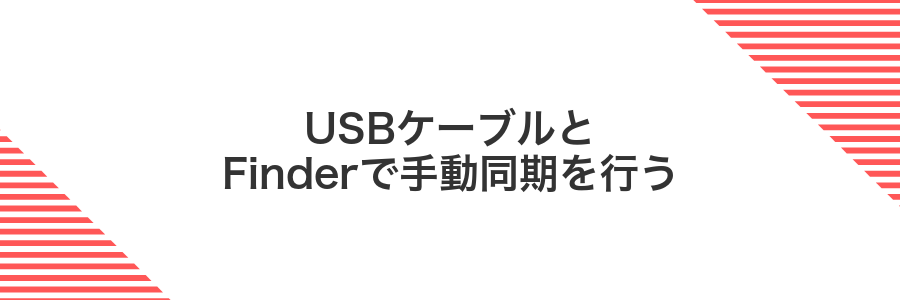
iPhoneをUSBケーブルでMacに直接つなぐと、ネットワーク状況に左右されずに音楽データを送れます。Finder上の同期画面で好きなプレイリストやアルバムを選んでドラッグ&ドロップできるので、細かくコントロールしながら手動でぴったり合わせられます。
大容量のライブラリを持っているときや、家のWi-Fiが不安定で同期が途中で止まりがちなときは特におすすめです。専用ケーブルを使うほうが通信速度も速く、同期時間を短縮できますし、送信ミスの心配もほとんどありません。
エンジニア視点のアドバイスとして、純正またはMFi認証済みのUSBケーブルを使い、Macの背面ポート(USB3.0対応があればそちら)に直挿しすると断線や接続リセットのトラブルが減ります。
①LightningまたはUSB-CケーブルでMacとiPhoneをつなぐ
純正またはMFi認証のLightningケーブルまたはUSB-Cケーブルを用意します。
Macの側面にあるUSB-CポートまたはThunderboltポートに、ケーブルの対応する端子をゆっくり差し込みます。
iPhone側のLightningポートまたはUSB-Cポートにケーブルを差し込みます。端子を無理にねじらないように注意してください。
iPhoneに「このコンピュータを信頼しますか?」と表示されたら信頼をタップして、パスコードを入力します。
ケーブルの接続がうまくいかないときは軽く抜き差ししてほこりを取り除いてください。
②FinderサイドバーでiPhoneを選ぶ
USBケーブルでiPhoneをMacにじっくりつなげましょう。
DockからFinderを開くと、左側のサイドバーに「場所」欄が見つかります。その中に接続中のiPhone名が出ているので、クリックしてください。
もしiPhone名が見当たらない場合は、メニューバーのFinder→環境設定を開いて、サイドバー項目から「CD、DVD、およびiOSデバイス」にチェックを入れると表示されます。
Lightningケーブルは断線やゆるみがないか確認しましょう。接続不良だとiPhoneが出てきません。
③ミュージックタブで“ミュージックを同期”にチェック
FinderのサイドバーでiPhoneを選択したら上部にあるミュージックタブをクリックします。中に表示されるオプションの中から「ミュージックを同期」にチェックを入れてください。
チェックを入れたら右下の適用ボタンを押すと同期設定が保存されます。曲数が多いときはUSBケーブルでつないだほうが安定します。
④同期したいプレイリストを選び“適用”をクリック
プレイリストの一覧が表示されたら同期したい項目にチェックを入れます。リストが多いときは検索欄に名前を入力するとすばやく見つかります。
チェックを入れ終わったら画面右下の適用をクリックして設定を確定し、同期がはじまるのを待ちましょう。
同期後に広がるAppleミュージック活用アイデア

同期が終わったら、ここからが音楽ライフのはじまりです。お気に入りの曲をまとめたプレイリストをすぐに飛ばしたり、オフラインで再生して通信量を気にせずドライブしたり、いろんな楽しみ方が待っています。
| アイデア | 活用シーン |
|---|---|
| オフライン再生 | 電波が届きにくい場所で通信量を節約しながら音楽を楽しむ |
| 自動プレイリスト | 「お気に入り」タグを付けた曲をまとめて毎週リフレッシュ |
| Siriショートカット連携 | 声だけでプレイリストを再生したり、タイマーで音楽を止めたりする |
| 家族共有 | 家族メンバーがお互いのおすすめ曲を聞き合って交流を深める |
家族共有でライブラリを分けずに楽しむ

Apple Musicのファミリープランを利用すると、家族アカウントそれぞれのライブラリを分けずに、みんなが集めた楽曲をひとつのコレクションとして楽しめます。例えばお父さんのロックプレイリストもお母さんのJ-POPリストも、子どもがリクエストしたディズニーソングも、同じMacやiPhoneからシームレスに再生できるのが魅力です。
プログラマー目線のちょっとしたコツとしては、スマートプレイリストに“アカウントのマイレート”や“再生日時”を条件に設定しておくと、個人の好みを崩さずに自動で整理できます。これなら家族共有でもプレイリストのゴチャつきを防ぎつつ、みんなのお気に入りを手間なく楽しめます。
ファミリー共有を設定しAppleミュージックを共有する
ファミリー共有を使うと、自分のApple Musicプランを家族とシェアできて、とってもおトクになります。
画面左上のAppleメニューから「システム設定」をクリックします。
左サイドバーの自分のApple IDをクリックし、「ファミリー共有」を選択します。
「メンバーを追加」をクリックして、家族のApple IDメールアドレスを入力して招待を送ります。
ファミリー共有の設定画面で「Apple Musicを共有」を有効にします。
家族のiPhoneでミュージックアプリを開き、「For You」に自分のファミリー共有が表示されているかチェックします。
家族を招待する際、それぞれのデバイスでiCloudにサインインしているApple IDメールアドレスと一致しているか確認しましょう。
子ども用アカウントに購入制限をかける
Dockの「システム設定」アイコンをクリックして開きます。
サイドバーの自分の名前をクリックし、「ファミリー共有」を開きます。
ファミリーメンバー一覧で子どもの名前を選び、「購入/ダウンロードの承認」をオンに切り替えます。
注意点:子どものApple IDがすでにファミリー共有に参加していることを確認してください。
セルフプレイリストをオフライン保存して外出先で聴く
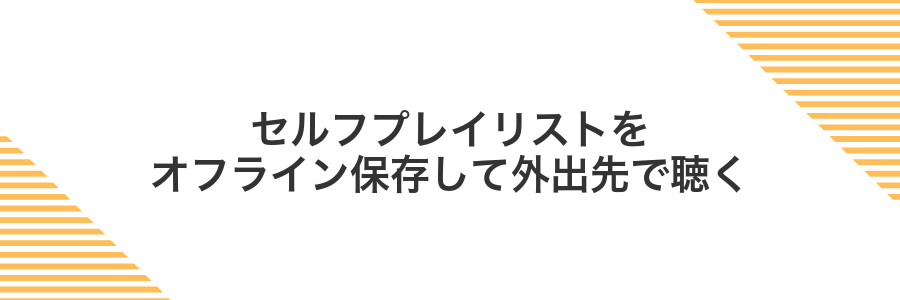
外出先で音楽を楽しみたいけどネット接続が心もとないと感じたことはありませんか。セルフプレイリストをあらかじめオフライン保存しておけば、切れ目なくお気に入り曲を楽しめます。
通信量を節約しながら再生が途切れず、移動中や地下鉄でもストレスフリーにAppleミュージックを満喫できます。次の手順で手軽にオフラインリスニング環境を整えましょう。
プレイリストを選び“ダウンロード”をクリック
ミュージックアプリのサイドバーから保存したいプレイリストをクリックします。プレイリスト画面が開いたら、画面上部にあるダウンロードボタンを押してください。これでリスト内の曲がMacにダウンロードされ、オフライン再生ができるようになります。
ストレージ使用量をミュージック設定で調整する
ホーム画面から設定アプリをタップし、「ミュージック」を選びます。
ミュージック設定内の「ストレージを最適化」をタップし、スイッチをオンにします。
表示される選択肢から残しておきたい最低容量をタップして設定すれば完了です。
ショートカットAppでプレイリストを自動バックアップ
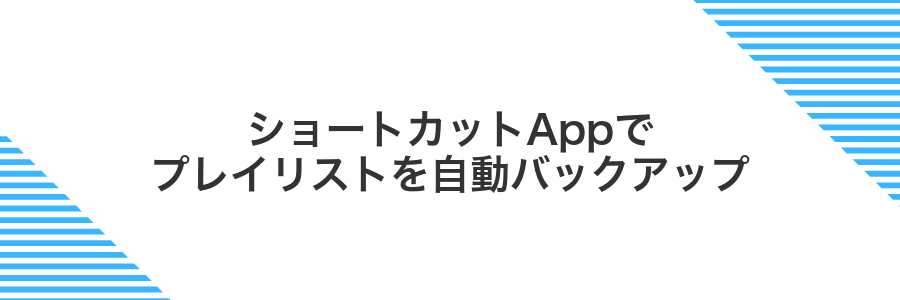
iOS16以降やmacOS Sonomaに入っているショートカットAppを使うと、プレイリストの中身を自動で書き出せます。例えば「マイプレイリストを定期バックアップ」というショートカットを作っておけば、毎週決まったタイミングでプレイリストの曲名とアーティストがテキストファイルにまとめられ、iCloud Driveに保存されます。
仕事やプライベートで頻繁に曲を入れ替えると「いつのリストに戻そう?」と迷いがちですが、このショートカットがあれば日付ごとの履歴が残せるので安心です。もし間違って消してしまっても、過去のバックアップから一瞬で復元できます。
音楽好きプログラマーの私から見ると、定期バックアップの自動化は「データを守る基本の一歩」なので、ぜひ試してみてください。ショートカットの構成は「プレイリストを取得→テキストに変換→ファイルに保存→(オプションで)メール送信」だけ。難しい設定はほとんど要りません。
ショートカットで“ミュージックをエクスポート”を作成
DockやSpotlightでショートカットAppを起動します。最新OSなら標準インストール済みです。
画面右上の「+」ボタンをクリックし、新しいショートカットをスタートします。わかりやすい名前を付けましょう。
右側のアクション検索で「ミュージックを取得」と入力し、リスト全体や特定のプレイリストを選べるアクションをドラッグします。
続けて「ファイルに保存」を検索し、エクスポート先にiCloud Drive内のフォルダを指定します。こうするとMac↔iPhone間で自動同期されます。
画面右上の「完了」を押して設定完了です。以降はこのショートカットを実行するだけで音楽データがエクスポートされます。
自動化で毎週バックアップをスケジューリング
アップルメニューから「Automator」を開き、「新規書類」をクリックして「カレンダーアラーム」を選びます。
左側のライブラリから「シェルスクリプトを実行」を検索して、ワークフローにドラッグします。
rsync -av --delete ~/Music/Music\ Library.musiclibrary /Volumes/BackupDrive/MusicBackupと入力し、同期先ドライブの名前を合わせます。
⌘+Sで保存し、自動起動用のカレンダーイベントがカレンダーアプリに追加されたことを確認します。
カレンダーアプリを開き、新しくできたイベントを選択。情報編集画面で「繰り返し」を「毎週」に設定して完了です。
スリープ状態では動作しないので「システム環境設定>省エネルギー」でスリープオフを検討してください。
よくある質問

Apple Musicの同期ライブラリを有効にするには?
- Apple Musicの同期ライブラリを有効にするには?
-
Macのミュージックを開いて、画面上部のミュージック→設定から「同期ライブラリ」にチェックを入れてください。iPhoneでは設定→ミュージック→同期ライブラリをオンにします。初回は反映に少し時間がかかることがあるので、数分待つと安心です。
Macで同期した曲がiPhoneに表示されないのはなぜ?
- Macで同期した曲がiPhoneに表示されないのはなぜ?
-
ネットワークの状態やAppleIDの一致をまず確認してください。自宅Wi-Fiがつながりにくい場合はモバイル通信に切り替えてみると同期が進むことがあります。また、iPhone側のミュージックアプリをいったん閉じて再起動すると、ライブラリが更新されやすくなります。
同期ライブラリをオフにしたら曲が消える?
- 同期ライブラリをオフにしたら曲が消える?
-
オフにするとiCloud経由の楽曲がライブラリから消えます。手動でダウンロードしたローカル曲は残りますが、再生できなくなるので注意。自分も試したあと、再度オンにすると元どおりに戻せました。
家族共有でも同期ライブラリは別々?
- 家族共有でも同期ライブラリは別々?
-
はい。家族共有していてもアカウントごとに自分のライブラリだけが同期されます。共有メンバーの曲が自分のミュージックアプリに直接現れることはないので、それぞれ安心して管理できます。
同期が進まないときはどうする?
同期が途中で止まってしまうと「あれ?」って焦りますよね。原因は小さな通信のゆらぎやアプリのちょっとしたつまずきが多いですが、基本のチェック手順を順番に試せば、万人共通の解決策になります。
- ネットワーク接続を確認する:Wi-Fiの電波が弱いと同期が止まりやすいので、ルーターの近くで試してみます。
- USBケーブルで直接つなぐ:Wi-Fi同期が不安定な場合はケーブル同期に切り替えるとグッと安定します。
- Appleミュージックをいったん終了して再起動する:小さな不具合はアプリ再起動でリセットできます。
- MacとiPhoneを再起動する:裏で動いているプロセスもリフレッシュされるのでトラブルシュートの基本です。
- iCloudミュージックライブラリの同期設定をオフ・オンする:再認証で同期履歴がクリアされることがあります。
- 最新のOSとアプリのアップデートを確認する:バグ修正が入っている場合があるので常に最新版にしておきましょう。
これらのステップをひとつずつ試すだけで、同期のもたつきをキレイに解消できます。それでも動かないときは、次の章でより深いトラブルシュートを解説します。
曲がグレー表示になるのはなぜ?
macOS SonomaやiOS 17など最新環境で曲がグレー表示になるときは、iCloudミュージックライブラリが手元の音源と同期できずに保留状態になっているためです。
- Apple MusicまたはiTunes Matchの有効期限切れでアップロードが止まっている
- 端末ごとにApple IDが異なり同じライブラリにアクセスできない
- 対応外フォーマット(FLACやWAVなど)が変換されずに保留になっている
- 地域制限や権利の関係で配信停止となった曲が残っている
- DRM保護付きファイルを未認証のまま同期している
- オリジナルのファイルをFinderやミュージックアプリで移動・削除している
同期設定やApple ID、ファイルの配置をチェックしたうえでライブラリをアップデートすると、多くの場合グレー表示が解消します。
モバイルデータ通信でも同期される?
Apple Musicの同期は通常Wi-Fi接続時に自動で行われますが、モバイルデータ通信でも同期させたいときは、iPhoneの「設定」>「ミュージック」内にあるモバイルデータ通信を使用をオンにしてください。
この設定をオンにすると、ライブラリの更新や新しいプレイリストの反映で大量のデータを消費することがあります。
WindowsPCと一緒に使える?
- WindowsPCと一緒に使える?
MacのミュージックライブラリはiCloudを経由して共有されます。Windowsでは最新のiTunesをインストールし同じApple IDでサインインすれば、MacやiPhoneで追加した曲やプレイリストがそのまま反映されます。Windows版iTunesは自動アップデートのタイミングがずれることがあるので、たまに「ヘルプ > 更新プログラムを確認」で最新版をチェックすると安心です。社内ネットワークやファイアウォール設定で同期に時間がかかることがあるので、通信環境も合わせて見直してみてください。
音質を落とさずに同期できる?
Apple MusicはiCloudミュージックライブラリ経由でオリジナルファイルをそのまま同期するため、ロスレスオーディオ設定がオンなら元の音質のままiPhoneと同期できます。MacのミュージックAppで“ロスレスオーディオを有効化”した上で、iPhone側の設定でも“ロスレスオーディオ”をONにすれば、CDから取り込んだALACファイルやアップルのハイレゾ曲も劣化なしで楽しめます。
まとめ

これまでのステップで、MacのミュージックアプリとiPhoneでiCloudミュージックライブラリを有効にし、同じネットワーク上でデバイスをつなげば、ワンクリックで同期が完了するようになりました。
- Macでミュージックアプリを最新状態にし、設定>一般からiCloudミュージックライブラリをオンにする
- iPhoneで設定>ミュージックを開き、iCloudミュージックライブラリを有効にする
- 同じWi-Fiに接続した状態でMacとiPhoneをケーブルまたはWi-Fi同期でつなぎ、ミュージックアプリのデバイス画面から「同期」をクリックする
- 同期が終わったらiPhoneのミュージックアプリを開き、曲やプレイリストが反映されているか確認する
これでAppleミュージックの同期はバッチリ完了です。お気に入りの音楽を存分に楽しんで、新しいプレイリストをどんどん増やしていきましょう。
